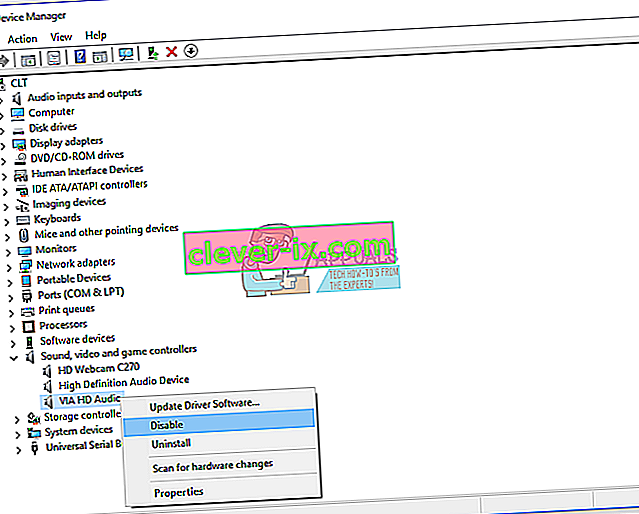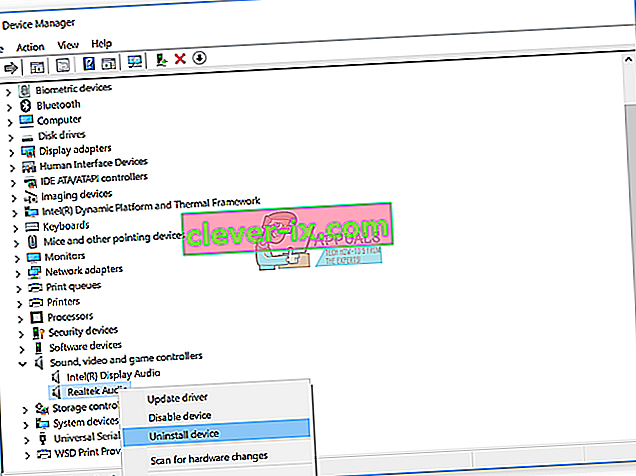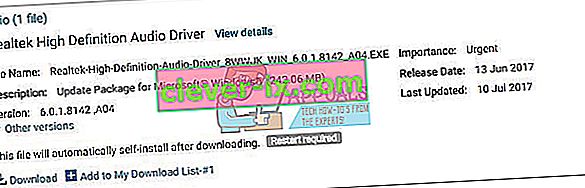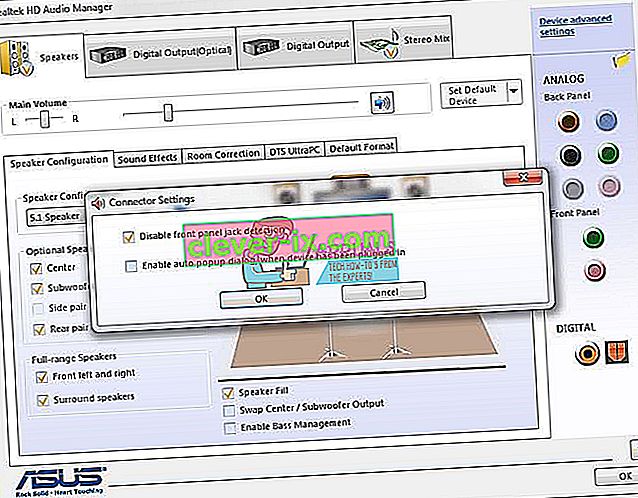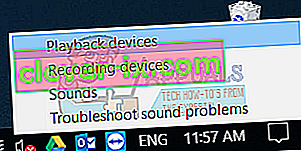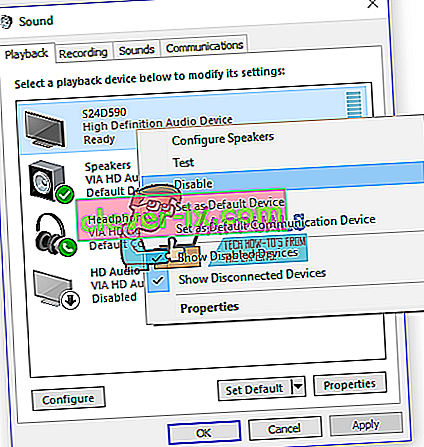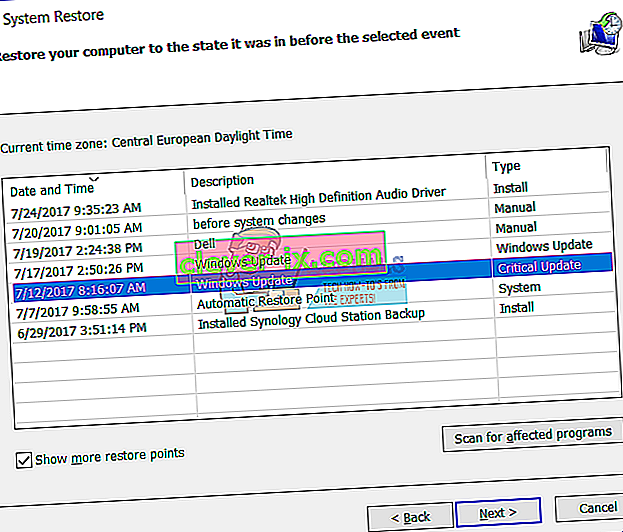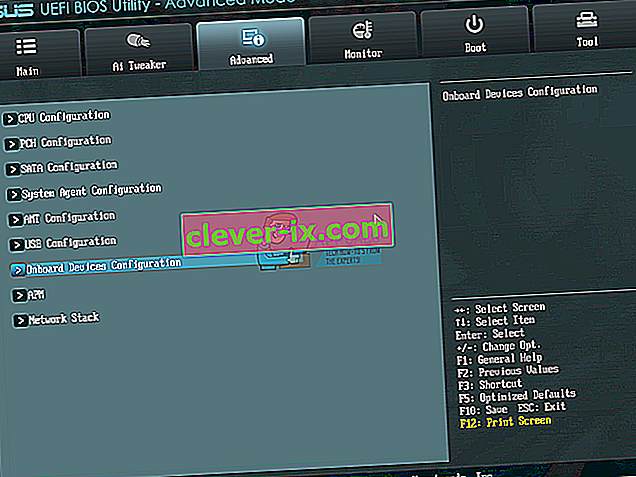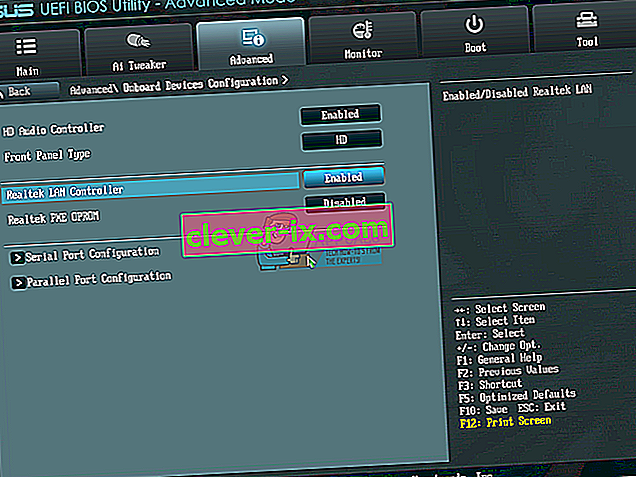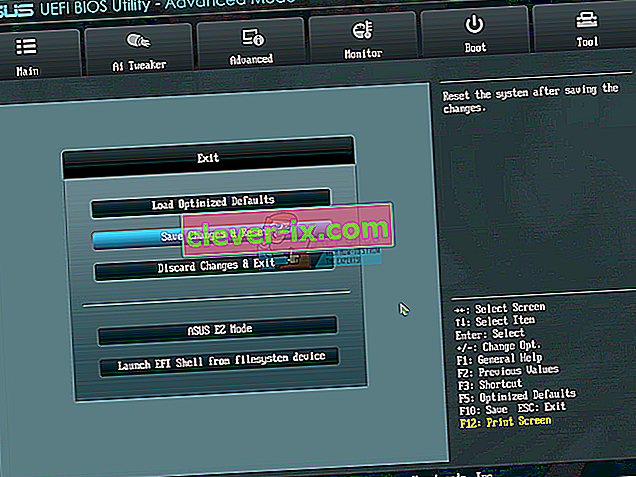Kvalitetni zvuk zaista je važan kriterij za bolje korisničko iskustvo dok radite na računalu ili prijenosnom računalu. U gotovo svim računalima i prijenosnicima zvučna kartica integrirana je na matičnu ploču, a nazivaju se on-board zvučne kartice . Također, neke tvrtke (HP, Lenovo, Dell ili druge) proizvode računala sa zvučnicima integriranim u kućišta računala. Također, zvučnici su integrirani u kućište prijenosnika. Osim internih zvučnika, krajnji korisnici kupuju vanjske zvučnike i slušalice. Postoje različite vrste zvučnika ili slušalica, od standardnih uređaja koji su jeftini do gaming uređaja koji su stvarno skupi.
Kad zvučnike ili slušalice priključite u audio priključak od 3,5 inča na računalu ili prijenosnom računalu, vidjet ćete da su zvučnici ili slušalice aktivni na programskoj traci. U slučaju da zvučnici ili slušalice nisu priključeni, na zvučnicima na programskoj traci bit će crveni X.
Ponekad kada priključite zvučnike ili slušalice u audio priključak od 3,5 inča, očekujete da će crveni X nestati. Nažalost, crveni X i dalje je na vašim zvučnicima jer postoje problemi s vašim audio uređajem.

Malo je razloga zbog kojih se pojavio ovaj problem, uključujući neispravne zvučnike ili slušalice, zvučna kartica je onemogućena u BIOS-u ili sustavu Windows, upravljački program za zvuk nije ažuriran i drugi. Pokazat ćemo vam kako riješiti problem sa audio uređajem pomoću osam metoda koje smo pripremili za vas.
1. metoda: Testirajte zvučnike ili slušalice na drugom uređaju
Da biste bili sigurni da vam zvučnici ili slušalice nisu neispravni, preporučujemo vam da provjerite rade li na drugom računalu ili prijenosnom računalu. Ako nemate drugo računalo ili prijenosno računalo, možete testirati zvučnike ili slušalice na pametnom telefonu. Ako ne rade dobro, promijenite zvučnike i slušalice. Ako rade bez problema, nastavite s rješavanjem problema sa zvukom iz 2. metode .
2. način: Onemogućite i omogućite zvučnu karticu
Jedan od prvih koraka kada imate problema s hardverskim uređajem na računalu ili prijenosnom računalu je onemogućavanje uređaja, a nakon toga ponovno omogućavanje. Ovu metodu možete isprobati u sustavima Windows Vista, Windows 7, Windows 8, Windows 8.1 i Windows 10.
- Držite Windows logotip i pritisnite R.
- Upišite devmgmt.msc i pritisnite Enter. Otvorit će se Upravitelj uređaja .
- Proširite kontrolere zvuka, videa i igara
- Desnom tipkom miša kliknite zvučnu karticu i kliknite Onemogući
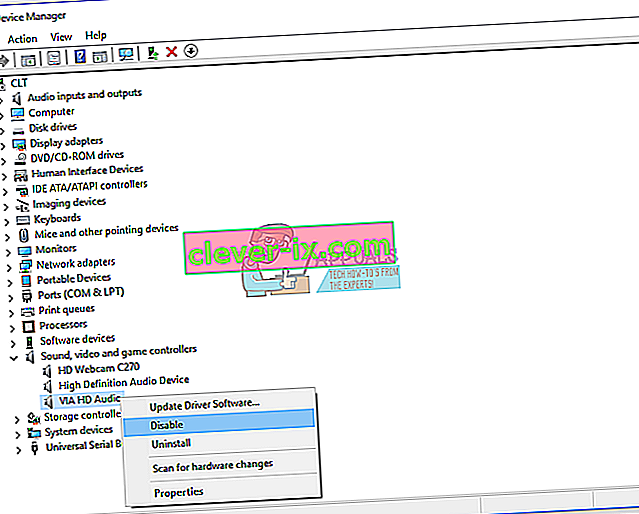
- Pritisnite Yes da biste onemogućili zvučnu karticu
- Pričekajte nekoliko sekundi, a zatim omogućite zvučnu karticu
- Ponovo pokrenite Windows
- Testirajte zvučnike i slušalice
3. način: Ažurirajte upravljački program zvučne kartice
Ako prve dvije metode nisu riješile vaš problem, sljedeći će korak uključivati ažuriranje upravljačkih programa za zvuk. Pokazat ćemo vam kako ažurirati upravljački program za zvuk u sustavima Windows Vista, Windows 7, Windows 8, Windows 8.1 i Windows 10. Postupak je zaista jednostavan. Ako koristite Windows 7, ne morate preuzimati upravljački program za zvuk za Windows 10. Nemojte preuzimati zvučni upravljački program za drugi operativni sustav. Također, morate preuzeti upravljački program za zvuk na temelju arhitekture vašeg operativnog sustava, uključujući 32-bitnu i 64-bitnu. Pokazat ćemo vam kako deinstalirati upravljački program Realtek i kako preuzeti najnoviji zvučni upravljački program za prijenosno računalo Dell Vostro 15 5568 .
- Držite Windows logotip i pritisnite R.
- Upišite devmgmt.msc i pritisnite Enter. Otvorit će se Upravitelj uređaja .
- Proširite kontrolere zvuka, videa i igara
- Desnom tipkom miša kliknite zvučnu karticu i kliknite Deinstaliraj uređaj
- Odaberite Izbriši softver upravljačkog programa za ovaj uređaj i kliknite Deinstaliraj
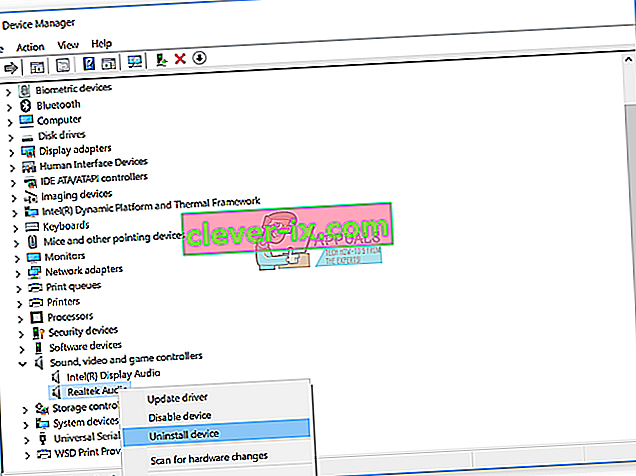
- Ponovo pokrenite Windows
- Preuzmite najnoviji upravljački program za zvučnu karticu kojem ćete pristupiti na ovoj VEZI
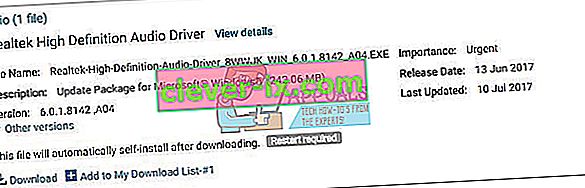
- Instalirajte zvučni upravljački program
- Ponovo pokrenite Windows
- Testirajte zvučnike i slušalice
4. metoda: Onemogućite otkrivanje priključka na prednjoj ploči
Realtek je proizvođač zvučnih kartica i jedan od lidera na IT tržištu. Ako koristite Realtek zvučnu karticu, morat ćete unijeti neke promjene u softver Realtek. Promjene će uključivati onemogućavanje otkrivanja priključaka na prednjoj ploči u Realtek HD Audio Manageru .
- Lijevi klik na izbornik Start i upišite Realtek HD Audio Manager
- Otvorite Realtek HD Audio Manager i odaberite karticu Zvučnici
- Kliknite na mapu pod Device Advanced postavke . Otvorit će se postavke konektora.
- Odaberite Onemogući otkrivanje priključka na prednjoj ploči
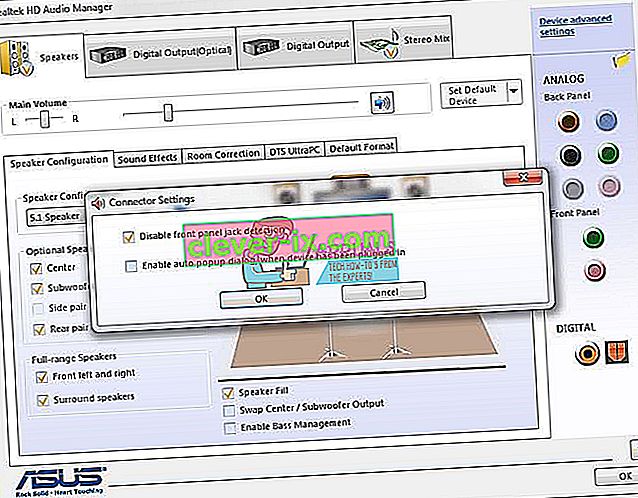
- Kliknite U redu
- Testirajte zvučnike i slušalice
5. metoda: Onemogućite HDMI zvuk
Ako za prijenos zvuka koristite HDMI kabel, morat ćete onemogućiti HDMI zvuk, a zatim pokušati koristiti zvučnike ili slušalice. Pokazat ćemo vam kako onemogućiti HDMI izlaz
- Desnom tipkom miša kliknite zvučnik u donjem desnom kutu na programskoj traci
- Odaberite Uređaji za reprodukciju
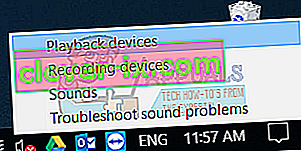
- Otvorite karticu Reprodukcija
- Desnom tipkom miša kliknite S24D590 koji koristi HDMI i odaberite Onemogući
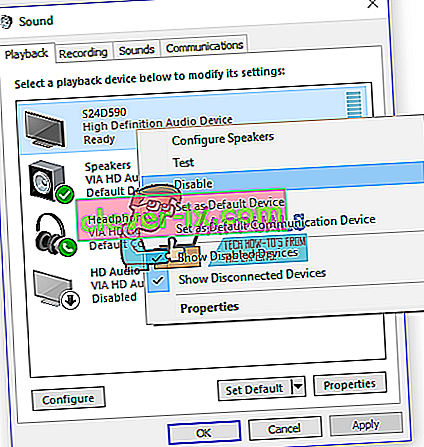
- Kliknite Primijeni, a zatim U redu
- Testirajte zvučnike ili slušalice
6. metoda: Vraćanje sustava
Ponekad nakon ažuriranja sustava Windows zvučna kartica prestane raditi. Rješenje za vraćanje sustava Windows u prethodno stanje prije tog ažuriranja. Jedan od koraka koji krajnji korisnici ignoriraju je stvaranje kontrolnih točaka za vraćanje sustava. Ako niste jedan od korisnika koji je to zanemario, preporučujemo vam da vratite Windows u prethodno stanje pomoću obnavljanja sustava. Ako znate kada je zvuk radio bez problema, vratite Windows na taj datum. Ako obnavljanje sustava nije omogućeno na vašem računalu, tada morate pročitati 7. metodu. Preporučujemo vam da omogućite obnavljanje sustava čitanjem ove POVEZNICE.
- Držite Windows logotip i pritisnite Enter
- Upišite rstrui.exe i pritisnite Enter
- Kliknite Odaberi drugu točku vraćanja i kliknite Dalje
- Odaberite odgovarajuću kontrolnu točku i kliknite Dalje
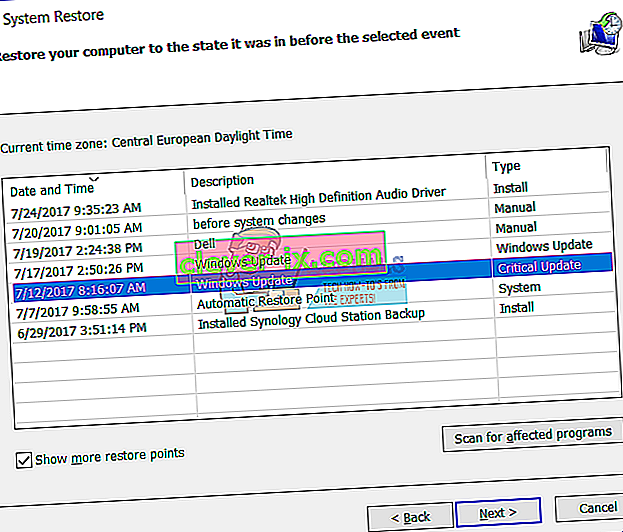
- Pritisnite Finish
- Ponovo pokrenite Windows i pričekajte dok Windows ne završi vraćanje sustava
- Testirajte zvučnike i slušalice
7. način: Omogućite zvučnu karticu u BIOS-u ili UEFI-u
Ako koristite integriranu zvučnu karticu, morat ćete provjeriti postavke u BIOS-u ili UEFI-u. Ponekad se integrirana zvučna kartica može onemogućiti u BIOS-u i trebate je omogućiti. Morat ćete pristupiti svom BIOS-u ili UEFI-u. Kako ćete pristupiti BIOS-u ili UEFI-u? Ovisi od dobavljača. Za Dell morate pritisnuti F2 tijekom pokretanja, za HP trebate pritisnuti tipku F10. Preporučujemo vam da provjerite tehničku dokumentaciju uređaja koji koristite. Pokazat ćemo vam kako omogućiti zvučnu karticu na matičnoj ploči ASUS-a.
- Ponovo pokrenite ili uključite računalo ili prijenosno računalo
- Tijekom postupka pokretanja pritisnite Del ili F2 za pristup BIOS-u ili UEFI-u
- Pritisnite F7 za pristup naprednom načinu rada
- Kliknite U redu da biste potvrdili pristup naprednom načinu rada
- Odaberite Napredno, a zatim kliknite Konfiguracija ugrađenih uređaja
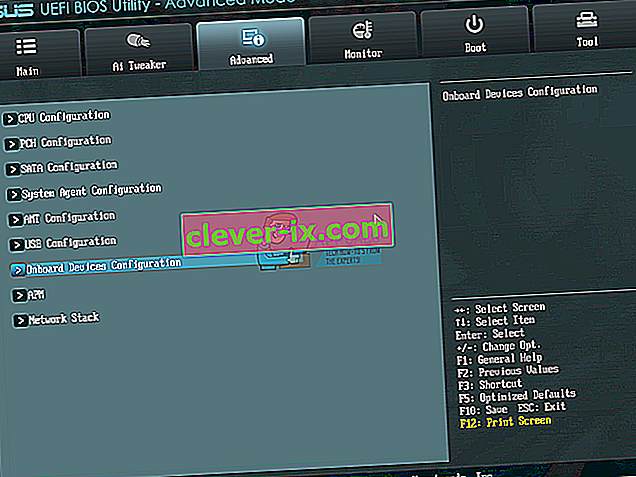
- Idite na ugrađene audio uređaje. Kao što vidite, postoje dva audio uređaja HD Audio Controller i Realtek LAN Controller. Morate ih omogućiti.
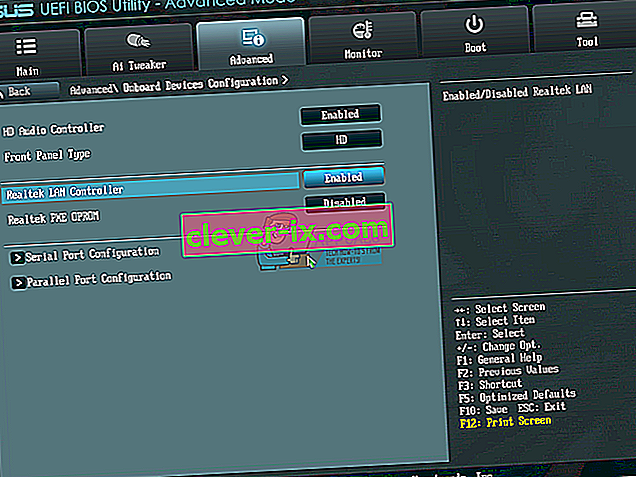
- Pritisnite Izlaz, a nakon toga kliknite Spremi promjene i poništi
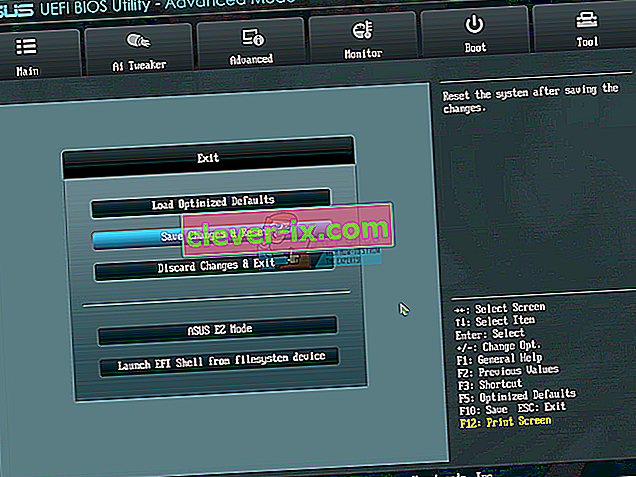
- Testirajte zvučnike ili slušalice
8. način: Promijenite zvučnu karticu
Posljednje rješenje koje možete pokušati je onemogućiti trenutnu zvučnu karticu na ploči i instalirati vanjsku zvučnu karticu. Učinit ćete to pristupanjem BIOS-u ili UEFI-u, što je opisano u metodi 7. Sljedeći je korak kupnja kompatibilne zvučne kartice s uređajem i operativnim sustavom. Postoje USB, PCI i PCIx audio kartice. Puno je proizvođača zvučnih kartica, uključujući Asus, C-Media, Sound Blaster i druge.